[サイトTop] [As/R Top] [ヘルプTop] [戻る]
導入編設定が難しい?深追いしすぎです深い所まで使いこなそうと思うと、凄まじく難しいソフトです。全てを使いこなそうなんて考えたら負けです。 そもそも作者でさえ、全機能の1割も使ってないのですから、気負う必要なんてありません。 難易度の階層は、このような感じです。 理解できる範囲を徐々に広げて慣れていき、徐々にカスタマイズしていく事をお奨めします。
低~中:ヘルプ読めば大抵の人ができるレベル 中:ヘルプやサンプルを読んでないと使えないレベル 高:簡単なDLLプログラムが作れるレベル 無料の開発ツールで作成可能 最高:プロセス間通信などのプログラムが読めるレベル しかもMFCを使っているので開発ツールがかなり高額(6万円くらい) もちろんMFCを使わない記述も可能ですが、全ソース公開しているのでチャレンジする人にお任せします。 ※MFCとは、マイクロソフト社がVisual C++用に開発した、Windows用のアプリケーション構築のためのライブラリの一種です。 難易度が高~最高の辺りは完全に上級者向けなので、普通の人は気にしないほうが良いです。 というわけで、ここでは最初のステップという位置づけなのでオプションの設定項目の探し方を紹介します。 オプション類も理解できないというものはあまりなく、数が多くて希望する設定を探す事が大変というケースがほとんどだと思います まずは、ソフトのトップページにあるサイト内検索を使うと良いでしょう。 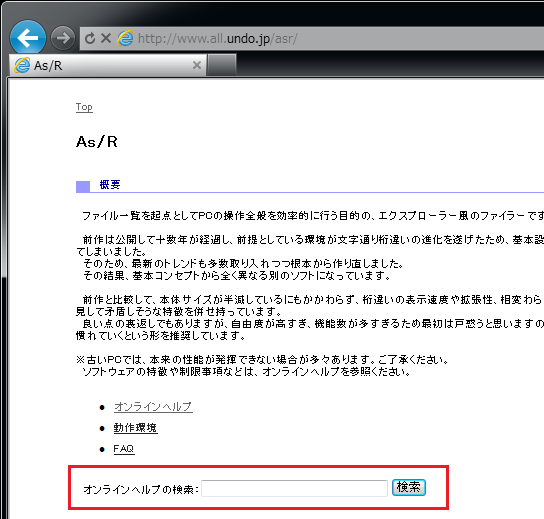 結構、色々見つかります。 次に、設定画面の見方です。 メインウィンドウのメニューから、設定画面を呼び出すには、ここからになります。 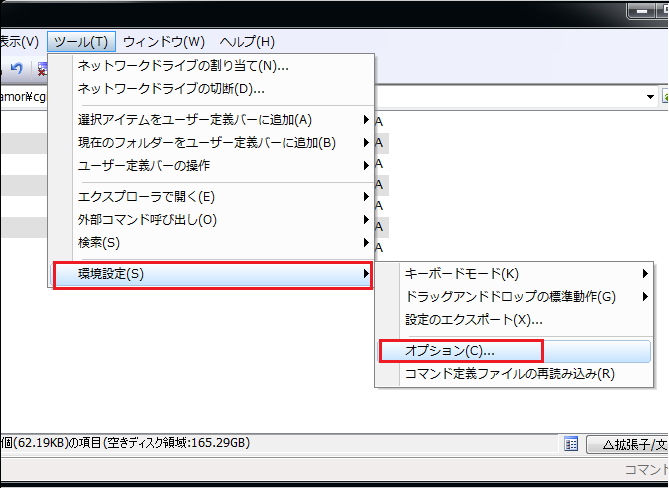 前回終了時の画面が初期表示され、こんな画面が表示されます。 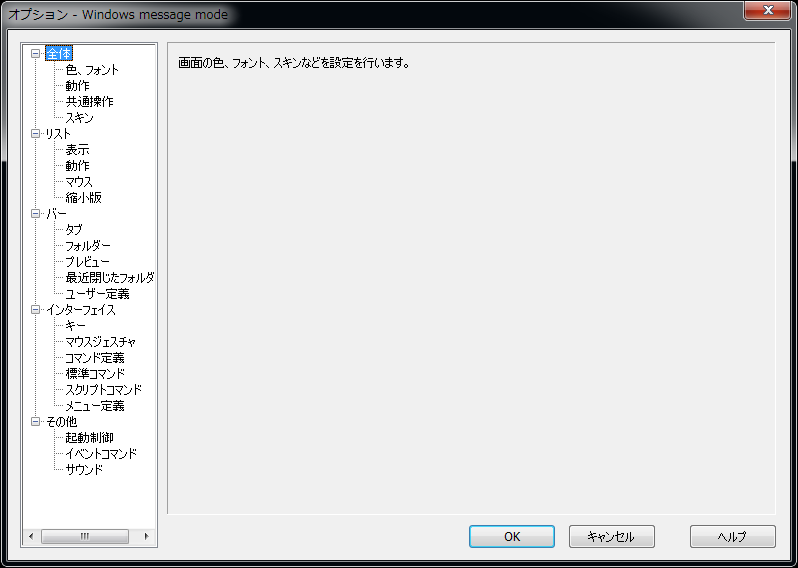 次に、画面左のツリーを見てください。 設定項目ごとにジャンル分けされており、分類ルールが分かれば探しやすくなっています。
※超重要な補足 設定項目を見ても良く意味が分からない事ってあると思います。 画面内には限られたスペースで表現しなければならないため、簡略化した表現が多用されています。 また、制限事項など補足説明がある場合もあります。 というわけで、F1キーを押すか、ヘルプボタンを押すと該当するページのオンラインヘルプが表示されます。 このヘルプ呼び出しは、各種ダイアログ画面でも使用可能な場面が多く、標準機能の場合はほとんど呼び出し可能です。 というわけで、個々のオプション項目に関してはヘルプを参照ください。 各種バーの設定 各種バー上に、こんなアイコンがあります。これを押すと、各種のバーに対して簡易的な設定を行う事が可能になっています。 ここに表示されいない項目は、メニューの中の「オプション」を選択する事で、このバーのオプション画面が表示されます。 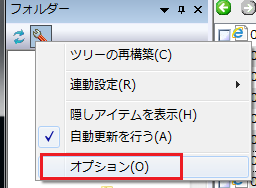 その他の設定 メインメニューにある項目がいくつかあります。メインメニューの「表示」の項目は、一般的にほとんどが表示にまつわる設定になっています。 具体的には、リストの表示モード、アイコンの表示方法のようなものから、チェックボックスの表示やフォルダーの表示モードを固定する設定などがあります。 個々の設定画面などに関しては、ヘルプを参照ください。 他には、メインメニューの「ツール」→「環境設定」には、各種の動作を設定する項目が並んでいます。 ツールバーのカスタマイズ こちらは、うちのソフトに限った設定ではありません。MFCライブラリを使っているソフト全体で共通化されている設定なので、ここで使い方を覚えた内容が他のソフトでも使える可能性が高いです。 この辺りは、ヘルプの方でも図入りで説明しているので、参照してみてください。 |